Blenderでの3Dモデルのモデリングは覚えることも多くてどこから手を出せばいいのかわからず、とっつきにくい部分があると感じている方も多いのではないでしょうか。
この記事では、Blenderのモデリング機能を触り始めたけれどもなかなかうまくならない、どうすれば綺麗なモデルが作れるのかについて、3Dモデルのモデリング上達法のヒントをお教えいたします。
Blenderの3Dモデルの作成手順
まずは簡単な3Dモデルを作成してモデリングに慣れる必要があります。
そのために、Blenderで具体的なプロジェクトを設定して取り組むことは、スキルの向上や新しいテクニックの習得に非常に役立つ重要な事です。
以下は、具体的なプロジェクトの例と、それに取り組む上での手順です
プロジェクト:カップのモデリング
それでは、カップのモデリングの作成をしていきます。
プロジェクトの目的
簡単なカップを3Dモデリングします。これにより、基本的なモデリングツールの使用とシーンの構築に慣れることができます。
手順
基本形状の追加
Shift + A キーを押してメニューから「メッシュ」→「円柱」を選択し、基本的な円筒を追加します。
これがカップのベースとなります。
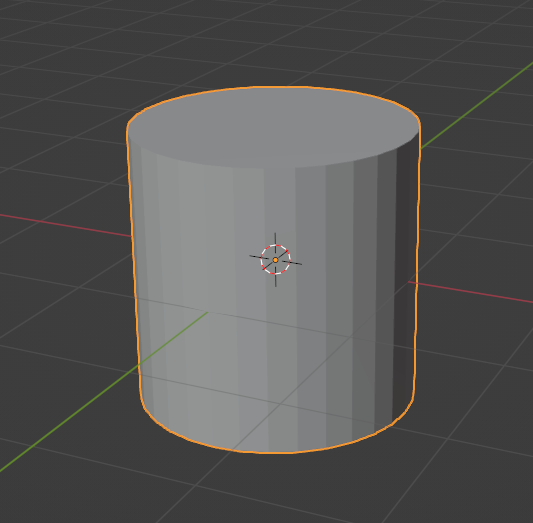
スケールと形状の調整
選択したオブジェクトを移動、回転、スケールして、カップの形に近づけます。
「G」で移動、「R」で回転、「S」でスケール変更ができます。
また、「Ctrl + R」でループカットを作成して形を変えていきます。

ディテールの追加
カップにハンドルを追加するなど、必要に応じてディテールを追加します。
これには「E」で押し出しや他のモデリングツールが使用されます。

その他、多少複雑なオブジェクトや、慣れてきたらローポリキャラクターモデルに挑戦してみると良いでしょう。
ショートカットの習得してBlenderの3Dモデルを作成
Blenderのショートカットを習得することは、作業の効率を向上させる上で非常に重要です。
以下に、Blenderのショートカットを習得するための方法をいくつか紹介します。
基本的なショートカットの理解
Blenderの基本的なショートカット(G、R、Sなど)は、移動、回転、スケールなどの基本的な操作を行うのに使用されます。
これらを覚え、基本的なモデリング操作を行えるようにします。
Blenderのドキュメンテーションの参照
Blenderの公式ドキュメンテーションには、豊富な情報が含まれています。
ショートカットや機能に関する公式の情報を確認し、必要なショートカットを理解しましょう。
ショートカット一覧の印刷または表示
Blenderのショートカット一覧を印刷したり、別ウィンドウで表示すると、作業中に素早く参照できます。
これにより、必要なショートカットを迅速に見つけることができます。
ショートカットは、次の項目にて特によく使うものを書き出していますので、参考にしてください。
自分のプロジェクトで実践
Blenderを使用して自分のプロジェクトに挑戦することで、ショートカットの使用が身につきます。
プロジェクトを進める中で、ショートカットを使うことでスムーズに作業が進めることができます。
頻繁に使う操作に焦点を当てる
最初に頻繁に使うであろう操作に重点を置いて覚えましょう。
例えば、エディットモードでの頂点やエッジの操作、オブジェクトの移動、カメラの操作などです。
ショートカットのカスタマイズ
Blenderはショートカットをカスタマイズできる柔軟性があります。自分の作業スタイルに合わせてショートカットを調整することで、より効果的な操作が可能になります。
プリファレンスのキーマップから変更が可能です。
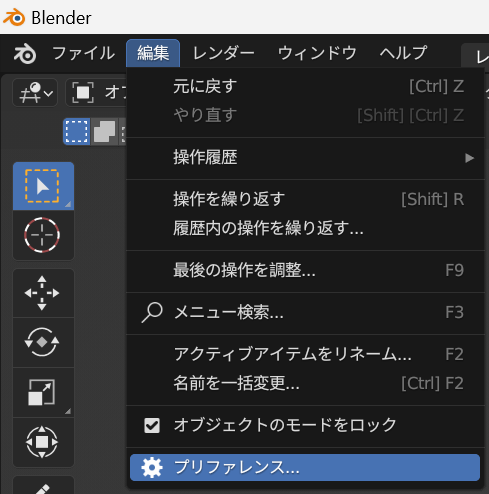
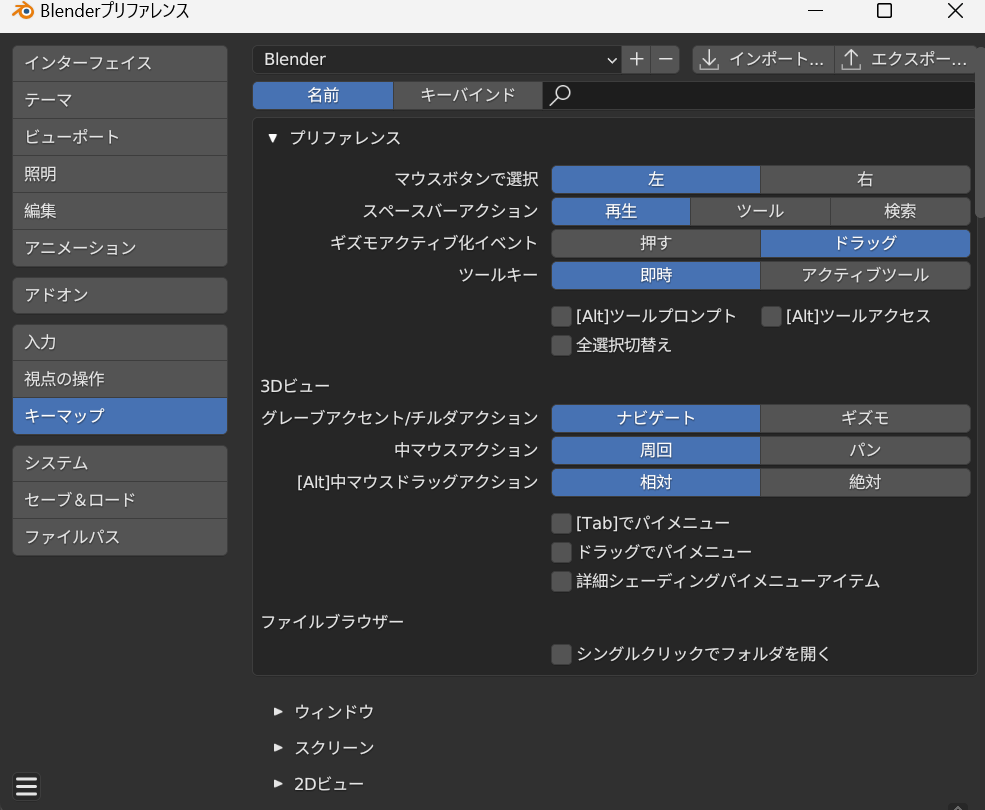
継続的な実践と経験が、ショートカットを自然に覚える鍵です。
時間をかけてBlenderを使いながら、ショートカットの使い方をマスターしていきましょう。
Blenderの3Dモデル作成のためのショートカット一覧
この項目では、Blenderを扱うにあたり特によく使うショートカットキーをまとめました。
3Dビューポートでの基本操作
- G: 選択したオブジェクトの移動(Grab)
- R: 選択したオブジェクトの回転(Rotate)
- S: 選択したオブジェクトのスケール(Scale)
- X, Y, Z: 操作をX軸、Y軸、Z軸に制限
- Shift + D: オブジェクトを複製
- Ctrl + J: オブジェクトを結合
- Shift + A: メッシュの追加メニューを開く
- Tab: オブジェクトモードとエディットモードの切り替え
エディットモードでの操作
- Ctrl + R: ループカットを追加
- E: 選択したエッジやフェースの押し出し(Extrude)
- F: 選択したエッジやフェースをつなげる(Make Face)
- Ctrl + B: エッジのベベル操作
- Alt + M: 選択した頂点をマージ
- K: ナイフツールを開く
- Shift + Alt + S: メッシュの曲がりを調整
レンダリングに関するショートカット
- F12: レンダリングの開始
- Shift + Z: レンダリングのプレビュー(Look Dev)
- Ctrl + F12: オフラインレンダリングの開始
- F11: フルスクリーンでのレンダリングの開始
カメラとビューに関するショートカット
- Numpad 0: カメラビューへの切り替え
- Numpad 1, 3, 7: フロント、サイド、トップビューへの切り替え
- Numpad 5: パースペクティブビューと正交ビューの切り替え
- Ctrl + Alt + Numpad 0: カメラを選択したビューに設定
これは基本的なショートカットの一部であり、さらに詳細が知りたい方は、全てを網羅している記事もありますので、そちらをご参照ください。
Blenderの3Dモデルのトポロジーの解説
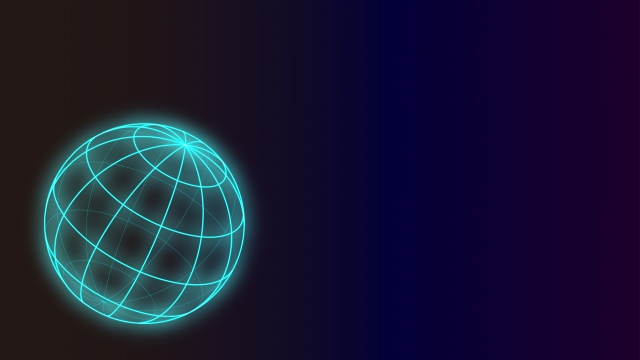
トポロジー(Topology)は、3Dグラフィックスやコンピュータグラフィックス、特に3Dモデリングとアニメーションの文脈で使用される用語です。
トポロジーは主にモデルの構造や形状に関する情報を指します。
主に頂点、エッジ、フェース(頂点やエッジで囲まれた領域)などの要素の配置と関係を指します。
良いトポロジーは、モデルがリアルな動きやアニメーション、またはスムーズでリアルなレンダリングを実現するために重要です。
以下は、Blenderでのトポロジーに関する基本的なポイントです。
均等な頂点分布
モデル全体にわたって頂点が均等に分布していると、モデルがより滑らかに変形しやすくなります。
不均等な分布では、変形が不自然に見える可能性があります。
エッジフロー
エッジフローは、モデルのエッジ(辺)が自然な形状や動きをサポートするように配置されていることを指します。
例えば、キャラクターモデルの筋肉や関節の周りにエッジが配置され、自然な動きが得られるようになっています。
ポール(Pole)の管理:
ポールは、複数のエッジが一つの頂点で交わる場所を指します。
トポロジーが適切でないと、ポールが不自然な影響を与える可能性があります。
キャラクターモデルなどでは、ポールの位置に注意する必要があります。
ループカットの利用
ループカットは、エッジをモデルに追加するための手法で、特に細かいディテールを追加したい場合に役立ちます。
ループカットを使用することで、細分化やスムーズな曲面を得ることができます。
ミラーリングの活用
ミラーリングを活用することで、モデルの片側を作成し、自動的にもう片方が生成されるため、対称性を維持しやすくなります。特にキャラクターモデリングなどで便利です。
スムーズな曲面のサポート
曲面が滑らかで自然に見えるように、エッジループや頂点を配置して曲面をサポートすることが重要です。
Blenderのトポロジーに関するツールや技術は多岐にわたりますが、これらの基本的な原則を理解し、トポロジーを最適化する練習をすることが、良いモデルの作成に重要です。
また、Blenderにはモデリングの効率を向上させるためのツールやアドオンも多く存在しますので、積極的に活用すると良いでしょう。
Blenderのコミュニティ等に参加し3Dモデルのスキル向上
Blenderのユーザーコミュニティやフォーラムは、質問や情報交換、チュートリアルの共有など、Blenderユーザーが知識を共有し合うための重要なリソースです。
以下は、Blenderの主要なフォーラムやコミュニティの一部です。
Blender Artists Forum
Blender Artistsは、非常に活発なBlenderユーザーコミュニティで、さまざまなトピックに関する議論や作品のシェアが行われています。
ここではテクニカルな質問からアート作品の公開まで、多岐にわたるトピックが取り上げられています。
Blender Stack Exchange
Blender Stack Exchangeは、質問と回答型のQ&Aサイトで、Blenderに関する技術的な質問や解決策の共有が行われています。
Stack Exchangeの形式をとっており、解決策が評価されることで信頼性の高い情報が得られます。
Reddit – r/blender:
r/blenderは、RedditのBlenderコミュニティです。ここではBlenderに関するニュース、作品のシェア、質問などが行われています。Redditの形式をとるため、コミュニティメンバーが直接やり取りすることができます。
Blender Artists Discord
Blender ArtistsのDiscordサーバーは、リアルタイムでコミュニケーションを取るためのプラットフォームです。質問やディスカッション、作品のシェアなどが可能です。
Blender Cloud
Blender CloudはBlender Instituteが運営するサービスで、トレーニングコンテンツやプロジェクトの共有が行われています。
有料のプランもありますが、Blenderの高度なスキル向上に役立つコンテンツが提供されています。
これらのコミュニティやフォーラムは、Blenderに関する様々な質問に対する回答やフィードバックを得るために利用できます。また、新しいテクニックやアートのアイデアを発見し、Blenderユーザーコミュニティと連携してスキルを向上させることができます。
Blenderの3Dモデルの上達法まとめ
いかがだったでしょうか。Blenderの上達には様々なアプローチがあります。
しかし、一番大事なのはモデルを完成させることです。
どんな形でもいいからまずは簡単なモデルを設定して、モデリングを完成させてみましょう。
そのための道筋はチュートリアルの記事や動画を参考にするのが良いでしょう。
それでは、Blenderの3Dモデルの上達法の記事はここまでとなります。
有難うございました。








